Как остановить «Требуется проверка» для бесплатной загрузки приложений iOS
вот полное руководство о том, как отключить «требование проверки» при установке бесплатных приложений 2023? Если ваш App Store продолжает запрашивать пароль или хочет узнать, как загружать приложения без пароля на iPhone, не оставляйте статью до конца, чтобы узнать основы App Store и iPhone. Я видел много пользователей, пытающихся загрузить приложение без Apple ID. Однако это напрямую связано с тем, что они хотят загрузить приложение без App Store на iPhone. Для вашего iPhone немного вредно загружать приложения из неизвестных источников.
Помимо этого, вы узнаете, как отключить пароли для бесплатных приложений и как установить пароль для загрузки приложений на iPhone, чтобы сэкономить деньги от случайных загрузок вашим ребенком или кем-либо еще.
Полные способы исправить запрос в магазине приложений, требующий проверки
Как установить пароль для загрузки приложения на iPhone?
Вы не можете установить определенный пароль для загрузки бесплатных приложений или их покупки в App Store. Однако, если вы включили защиту паролем для покупок, будь то приложения, книги или что-то еще, вы можете использовать пароль своего Apple ID для бесплатной загрузки, а также для совершения покупок в iTunes.
Вы можете отключить и включить защиту паролем для покупок в приложении, выполнив следующие действия: в зависимости от продукта Apple, ознакомьтесь с инструкциями.
Наиболее распространенными вариантами являются «Всегда требовать» и «Требовать через 15 минут» при настройке пароля для загрузки приложения на iPhone.
Что если вы выберете «Всегда требовать», вам нужно будет входить в систему и вводить пароль Apple ID каждый раз, когда вы загружаете приложение из App Store.
Требовать через 15 минут, и если вы загружаете или совершаете покупку в течение 15 минут после ввода пароля, вам больше не будет предложено ввести пароль.
Если ваш App Store каждый раз требует пароль, отключите защиту паролем, выполнив следующие действия.
Видео, чтобы остановить проверку, необходимую при установке бесплатных приложений
Как отключить проверку при установке бесплатных приложений на iPhone, iPad
Если вы используете Face ID или Touch ID для покупок, опция «Настройки пароля» не будет доступна. Итак, давайте сначала отключим Face ID для App Store. Затем отключите пароль только для бесплатных приложений.
iOS 15: как запретить App Store запрашивать пароль iPhone
Шаг 1. Откройте приложение «Настройки» на iPhone> нажмите «Имя профиля».
 Медиа и покупка для приложений Apple в настройках iPhone
Медиа и покупка для приложений Apple в настройках iPhone
Шаг 2. Найдите и коснитесь «Параметры мультимедиа и покупок» > «Настройки пароля». Отключите переключатель «Требуемый пароль» для бесплатной загрузки из магазина приложений.
 отключите требуемый пароль для загрузки бесплатного приложения на iPhone
отключите требуемый пароль для загрузки бесплатного приложения на iPhone
Шаг 3: Теперь ваш iPhone никогда не будет запрашивать «Загрузить бесплатное приложение или игру».
Примечание. Также выберите вариант «Всегда требовать пароль» или «Требуется через 15 минут» для покупки.
iOS 13 и более ранние версии: как запретить App Store запрашивать пароль iPhone
- Откройте приложение «Настройки» на iPhone > Face ID и пароль.
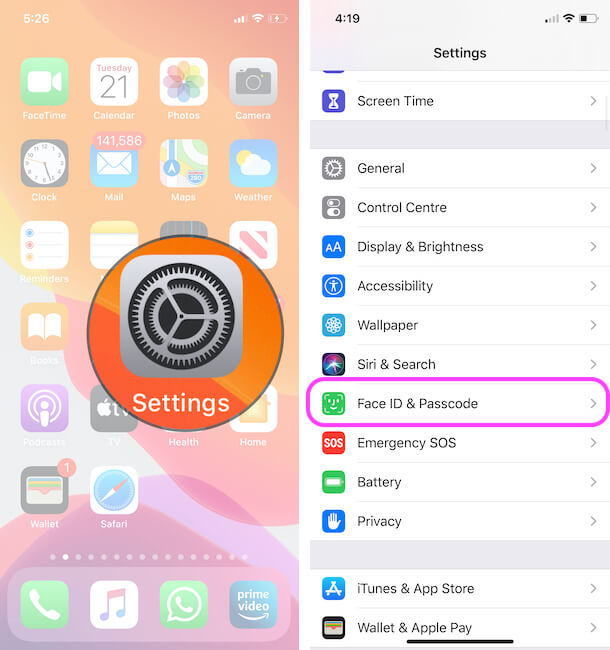 Face ID и пароль или Touch ID и пароль в приложении настроек iPhone
Face ID и пароль или Touch ID и пароль в приложении настроек iPhone
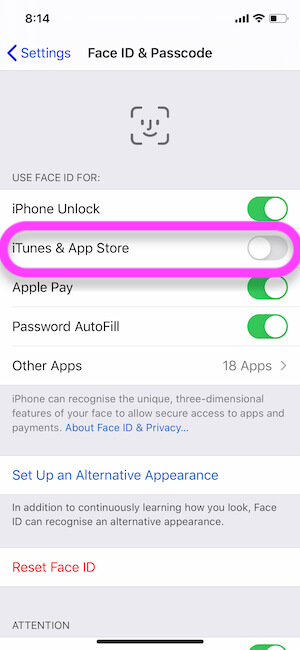 Отключить Face ID для iTunes и App Store
Отключить Face ID для iTunes и App Store
- Перейдите в «Настройки» > «Прокрутите и выберите iTunes и App Store».
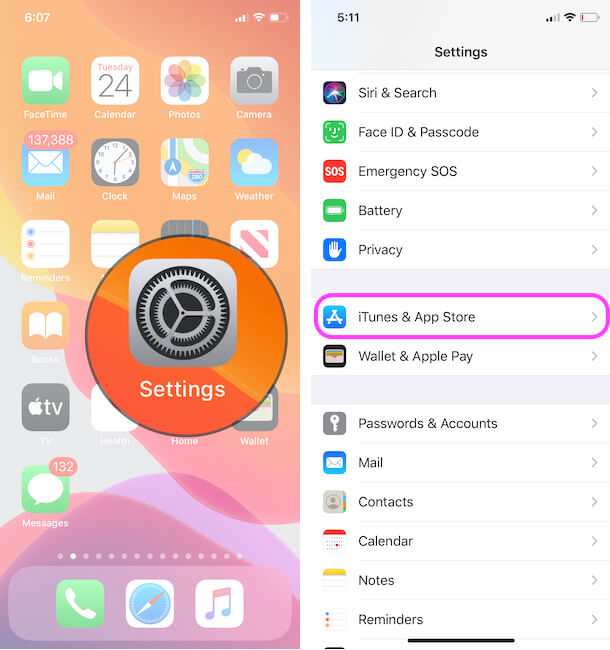 iTunes и App Store в настройках iPhone
iTunes и App Store в настройках iPhone
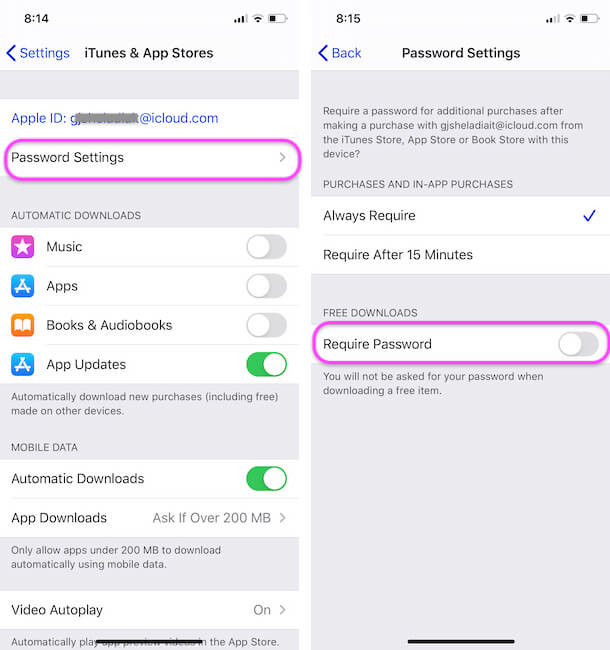 Настройки пароля для отключения запроса пароля при бесплатных загрузках
Настройки пароля для отключения запроса пароля при бесплатных загрузках
На Маке
- Нажмите на логотип Apple () в верхнем меню Mac. Выберите Системные настройки.
 Параметр системных настроек Mac
Параметр системных настроек Mac
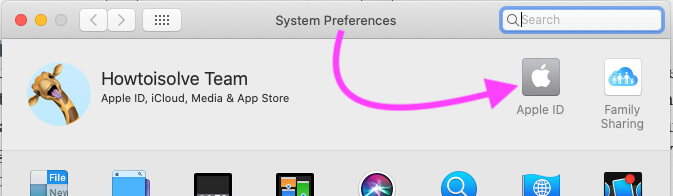 Настройки Apple ID в Системных настройках Mac
Настройки Apple ID в Системных настройках Mac
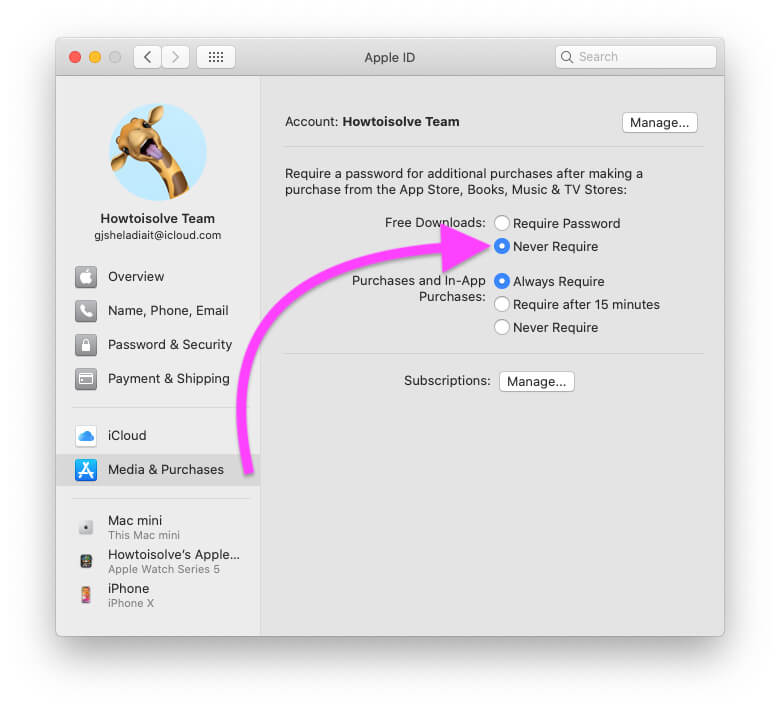 Никогда не требуется пароль для загрузки бесплатного приложения из Mac App Store
Никогда не требуется пароль для загрузки бесплатного приложения из Mac App Store
Полное руководство: загрузите бесплатные приложения на Mac без пароля Apple ID и Touch ID
На компьютерах под управлением Windows и не Mac:
- Запустите iTunes на своем ПК.
- Нажмите «Изменить», которая находится в верхней части окна.
- Выберите «Настройки» > вкладка «Магазин».
- Измените настройки и установите пароль для загрузки приложения на macOS и iPhone.
На Apple TV
Apple TV 4K или Apple TV HD,
- Перейдите в «Настройки» на главном экране вашего Apple TV.
- Выберите «Пользователи и учетные записи».
- Выберите свое имя; Я имею в виду имя, которое вы использовали для создания своего Apple ID.
- Найдите и установите настройки пароля для загрузки приложений в разделе «Требовать пароль».
Apple TV третьего поколения,
- Найдите и откройте «Настройки» на Apple TV.
- Перейдите в iTunes Store и войдите в систему, используя свой Apple ID.
- Появится опция «Запомнить пароль». Что произойдет, если вы выберете «Да» и «Нет»?
- Да: — Если вы выберете «Да», Apple TV не будет запрашивать пароль для покупки приложений, пока Apple ID не войдет в систему на вашем Apple TV.
- Нет: – При выборе «Нет» при каждой покупке в iTunes Store будет требоваться пароль.
Как удалить пароль из приложения на iPhone?
Наряду с паролем вы также можете удалить имя пользователя из списка сохраненных паролей iPhone из приложения «Настройки» вашего устройства iOS.
- Зайдите в приложение «Настройки» на вашем iPhone.
- Прокрутите вниз и нажмите «Пароль и учетные записи».
- Выберите «Пароли веб-сайтов и приложений».
- Подтвердите свою личность с помощью Touch ID или Face ID.
- Найдите нужное приложение, чтобы удалить пароль из приложения, проведите пальцем справа налево и нажмите «Удалить».
- Или, чтобы удалить несколько паролей раз и навсегда, нажмите «Изменить» в правом верхнем углу и отметьте галочками приложения, которые нужно удалить пароль, и, наконец, нажмите «Удалить».
Для iOS 10.3 или более ранней версии: приложение «Настройки» > Safari > «Пароль и автозаполнение» > «Сохраненные пароли» > коснитесь «Изменить и удалить».
Можно ли устанавливать приложения на iPhone без App Store?
Нет, Apple не позволяет загружать и устанавливать приложения на iPhone без App Store. Установка приложений из неизвестных источников может привести к появлению вредоносного ПО. Хотя с их помощью доступно определенное стороннее программное обеспечение, вы можете устанавливать приложения на свой iPhone, не заходя в App Store. Если бы вы этого не делали, было бы лучше защитить iPhone от вирусов и вредоносных программ.
Могу ли я загрузить приложение без Apple ID?
Нет, официального метода, позволяющего загрузить приложение без Apple ID, не существует. Вам придется идти на компромисс с приложениями, которых нет в App Store; подумайте дважды, почему Apple не включила приложение, которое вы хотите загрузить из Интернета, потому что оно небезопасно ни для вас, ни для вашего iPhone.
Как загрузить приложение, которого больше нет в App Store?
Если по тем или иным причинам Приложение недоступно в App Store, ранее вы его уже купили и использовали один раз, то у вас все еще остается надежда получить недоступное приложение из App Store.
- Зайдите в App Store на своем iPhone.
- Нажмите на значок своего профиля.
- Выберите «Куплено».
- Нажмите на вкладку «Не на этом iPhone», чтобы найти приложение, которое больше не установлено на вашем iPhone.
- Найдите приложение и коснитесь значка облака, чтобы загрузить его.
Что произойдет, если приложение будет удалено из App Store?
К счастью, с вашим приложением ничего не случится, даже если оно будет удалено из App Store. Однако приложение не будет получать никаких новых обновлений и его нельзя будет загрузить на другие устройства. Один из пользователей сказал, что если это приложение зависит от сервера, оно может у вас перестать работать.






